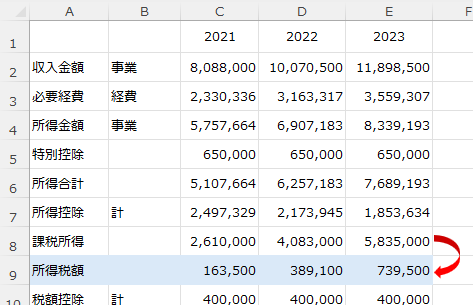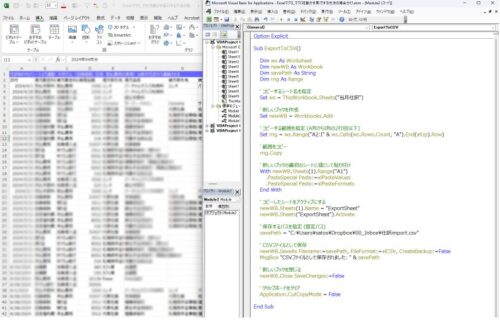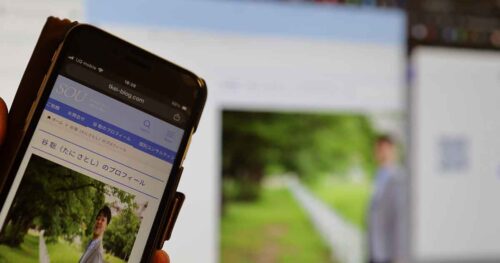「ノートパソコンを持ち運んで使いけど、なにを基準に選べばいいの?」という疑問もあるかもしれません。
これからノートパソコンを買ってみたいという方に向けて、わたしなりに気にしているポイントをまとめてみました。
パソコンをどう使うか
まず、パソコンをどう使いたいかをじぶんなりに整理してみましょう。
たとえば、机の上にパソコンを置いて使えればいいというのであれば、パソコンの重さは気にしなくてもいいでしょう。
性能だけを考えれば、デスクトップがいいわけです。
ノートパソコンでも、ほぼ定位置で使うのであれば、重さよりも、性能やキーボード、ディスプレイの解像度などはこだわりたいところです。
ただ、持ち運んで使いたい、タブレットのように使える2 in 1を使いたいという場合は、重さもそれなりに大事なポイントになります。
持ち運ぶことが前提なら、軽いほうが何かと好都合なわけです。
持ち運ぶノートパソコンに求める条件
いつでも、どこでも仕事ができるようにノートパソコンを持ち歩きたいというのであれば、軽さは正義です。
軽さを求めれば1kg未満のパソコンもけっこうあります。
国産メーカーでは700gを切る軽さのパソコンもありますから(富士通のFMVのように)。
たとえば、わたしが持っているDellのInspiron 14 5405の重さは1.3kg。

3年前に買った当時はそれほど重いとは感じませんでしたが、ThinkPad X1 Carbonを使うようになってからは、そちらに慣れてしまったこともあるのか、さすがに「ちょっと重いな…」と感じるように。
ThinkPad X1 Carbonは1.1kg。

LenovoのYOGA770(写真右)の重さは1.4kgで、手に取るとズッシリと重みを感じます(2 in 1なので致し方ないですが、リュックに入れてしまえば、気にならない程度の重さです)。

ということで、まとめると、
・1.1kg程度は軽い
・1.3kg超えてくると重みが気になる
といったところかと。
ですが、求める条件は軽さだけでもありません。
1Kg超えのパソコンでも、X1 Carbonのように軽いと感じるパソコンはありますし、軽ければ軽いで性能、質感は落ちますから。
どこが基準となるかはそれぞれです。
バッテリー持ち
持ち運ぶなら、バッテリー持ちが短いパソコンは避けたほうがいいでしょう。
意外と見落としがちですが、確認しておきたいポイントです。
性能がいい分、バッテリー持ちがイマイチということもありますので。
ThinkPad X1 Carbonの場合は、カタログ値で26時間ですが、体感値はやはりその半分、12~13時間くらいかなといったところです。わたしの場合はこれくらい持てば十分足ります。モバイルバッテリーもありますし。
ただ、最近のパソコンだとカタログ値が30時間近いパソコンもあります(これまた富士通のFMVなど)。
そこまで必要かはともかく、バッテリー持ちはそれなりに大事なポイントです。
性能
持ち運んでパソコンを使うとしても、性能の良さは求めたいです。
どんなに軽くて持ち運びしやすくても、性能がイマイチなら持ち運ぶ意味はないといってもいいほどです。
Windowsパソコンであれば、IntelとAMDという2つのメーカーから選ぶことになります。
IntelならCore i5以上、AMDならRyzen5以上から選ぶのがひとつの目安でしょう。
Core i5 → Core i7 → Core i9と数字が大きくなるほど性能が良くなるイメージです(Ryzenも同様に)。
さらに、Core i5 13○○というように、上から2ケタ数字が世代を表す数字。
たとえば、Core i7 1175だと「i7」と新しい方ですが11世代で少し古めです。
Core i5 1340だと、13世代と新しく性能はあがります。
Ryzenだからといって性能が劣るというわけでもありません。
むしろ同じような性能でもRyzen搭載パソコンの方が安くコスパが高いという見方もできます。
Core i9、Ryzen 9はどちらもハイスペックで値段もそれなりです。使い方にもよりますが、ふつうはそこまで求めなくても問題はないでしょう。
そこをいくとMacの方はM1~M3チップとわかりやすく、どれも性能は良さそうで選びやすいのかもしれません。
それと、メモリとSSDも性能を見るうえでは大事なポイントです。
わたしはメモリは16GB、SSDは512GBのものを選んでますが、ふつうに仕事で使うのであればSSDは256GBもあれば足りるでしょうね。データをDropboxなどのクラウド上に保存するようにすれば、まず足りるかと。
YOGA770のように選べないこともありますが(無駄にSSD 1TBでしたし)。

キーボード
パソコンを持ち運んで使うなら、マウスは使いたくありません。荷物は増えますし、マウスを使うもスペースは必要になるからです。
タイピングしやすいキーボード、トラックパットも使いやすさはこだわりたい条件です。
ここは、実際に触ってみないと合う合わないもわからないので、店頭で試してみるのがおすすめです(店頭にないケースもありますが…)。
わたしが使っているThinkPad X1 Carbonのキーボードはそのあたりは申し分ありません。
もちろん、トラックポイント(赤いボチ)、Fn(ファンクション)キーの位置が違うというひとクセはありますが、慣れました。
「画面が美しい」にこだわるか
持ち運ぶパソコン、重さ以外に気にしているポイントをあげてきましたが、残るはディスプレイ(解像度)です。
ここはある程度は気にしたほうがいいでしょう。
現状、Windowsパソコンの多くはフルHD(1920 × 1080)。WQXGA(2560×1600)のような解像度の良いパソコンも出てきてはいますが、どこまでこだわるかでしょうね。
わたしの場合は、デザインや質感もこだわりたいポイントですから。
選ぶポイントを順位付けするなら、
性能→デザイン(色・質感)→キーボード→重さ、バッテリー持ち→解像度、という順版でしょうか(性能とデザインは妥協できません)。
ということで、ノートパソコン選びの参考にしていただければ。
■編集後記
昨日は朝のタスクと税理士業(年末調整)、とある基礎研究を少し進めました。
Adobeデジハリの更新手続のやり直しも(二重に契約していたようで…)。
■息子(9歳)
学校から帰った息子、早々にSWITCHで動画を見はじめたので「宿題って今日はなかったんだね~」というと、「ないよ」と。ランドセルの中身をチェックするとプリントを発見…。それに気づいた息子もマズイと思ったのか「宿題あったわ…」と即訂正。その流れで宿題を(いっしょに)。
■昨日の1日1新
・ホットココアとアイスココア(coffee and chocolate Marley)